Förbi TechieWriter
Så här lägger du till klistermärken och andra effekter på Facebook-foton innan du publicerar dem: - Du måste ha varit beroende av externa applikationer för att redigera våra foton innan du publicerade dem Facebook. Men den goda nyheten är att du inte behöver göra det längre. Du kan genast redigera dina foton i Facebook, det också med några fantastiska filter och klistermärken. Dyk in i artikeln för att lära dig allt om den här nya supercoola funktionen.
STEG 1
- Logga in på din Facebook konto och klicka på Status alternativ. Ladda nu upp fotot som du vill redigera och lägga upp på Facebook genom att klicka på Kamera ikon.
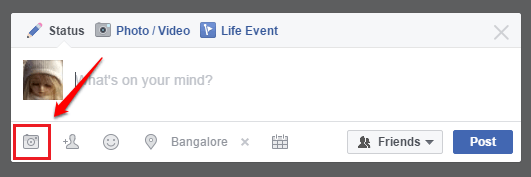
STEG 2
- När fotot har laddats upp, håll muspekaren över det för att upptäcka Redigera knappen som visas på skärmdumpen nedan. Klicka på den när du hittar den.
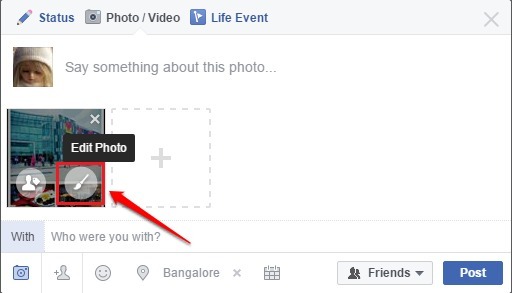
STEG 3
- Detta öppnar ett nytt fönster med namnet Redigera Foto. Det är här du får spela med Facebook redigera fotoalternativ. Det första alternativet du har är Filter alternativ. Du kan använda ett filter på ditt foto med det här alternativet.
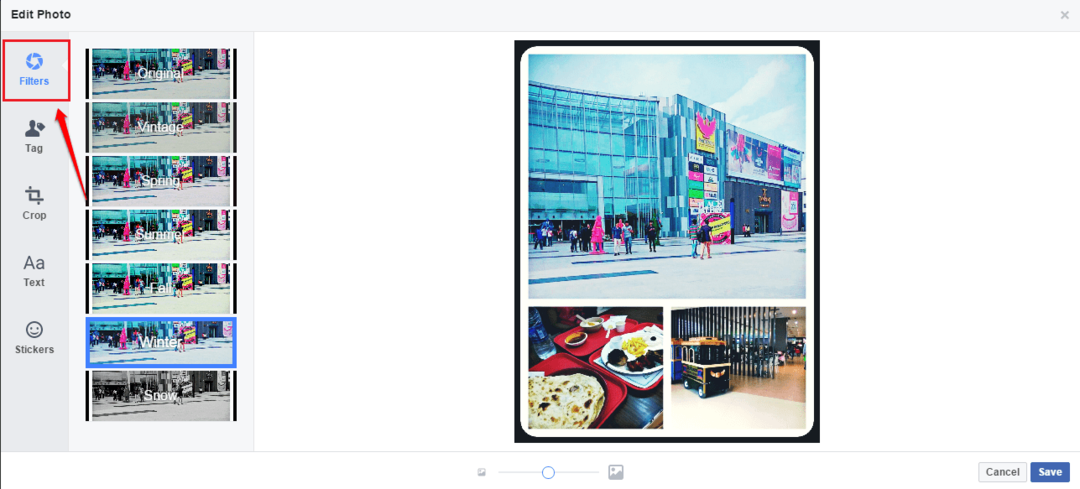
STEG 4
- Nästa alternativ är Märka alternativ där du kan märka dina vänner på det här fotot om du vill.
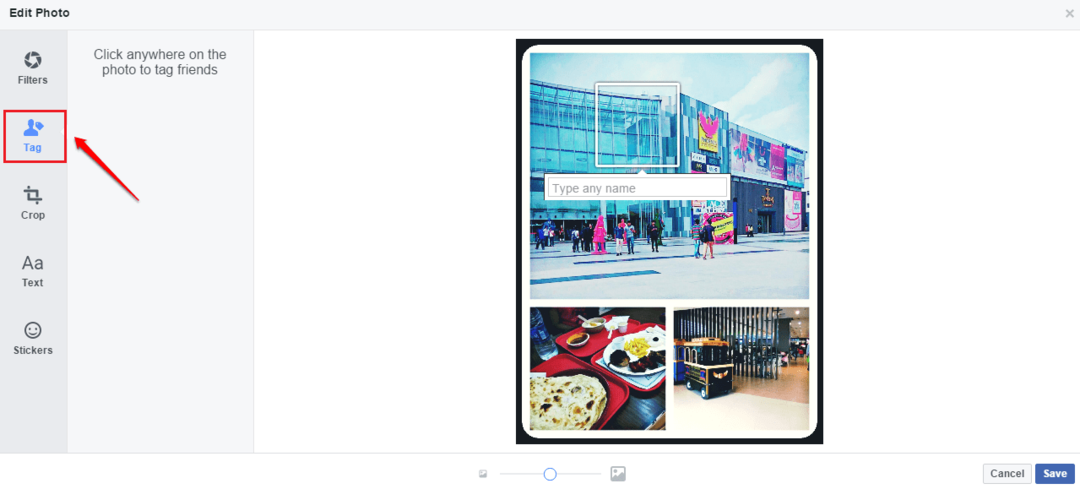
STEG 5
- Använda Beskära alternativet kan du beskära ditt foto eller till och med rotera det med Rotera knapp.
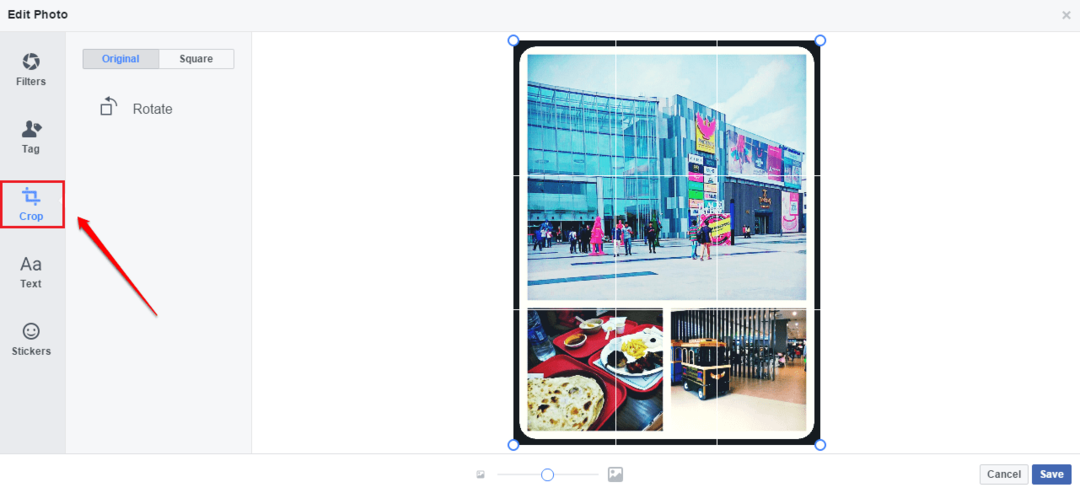
STEG 6
- Nästa alternativ är Text alternativ. Du kan lägga till en text i ditt foto, välja en teckensnittsfärg och till och med ändra teckensnittet om du föredrar det.
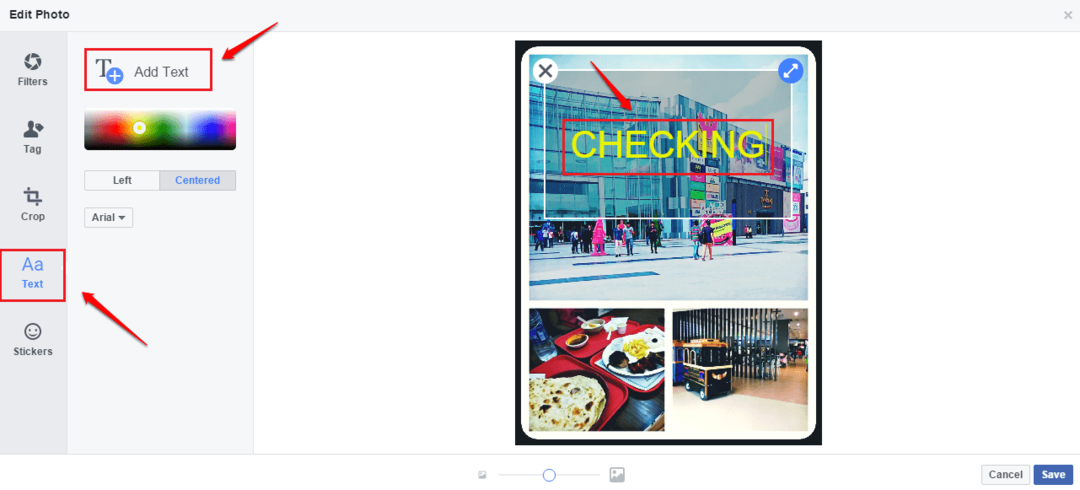
STEG 7
- De Klistermärken alternativet är det mest kyliga redigeringsalternativet. Använda Klistermärken alternativ kan du lägga till något av Facebook klistermärken till ditt foto. När du är klar med att redigera ditt foto kan du spara fotot, ställa in publiken och lägga upp det till Facebook. Det är allt. Vi är klara.
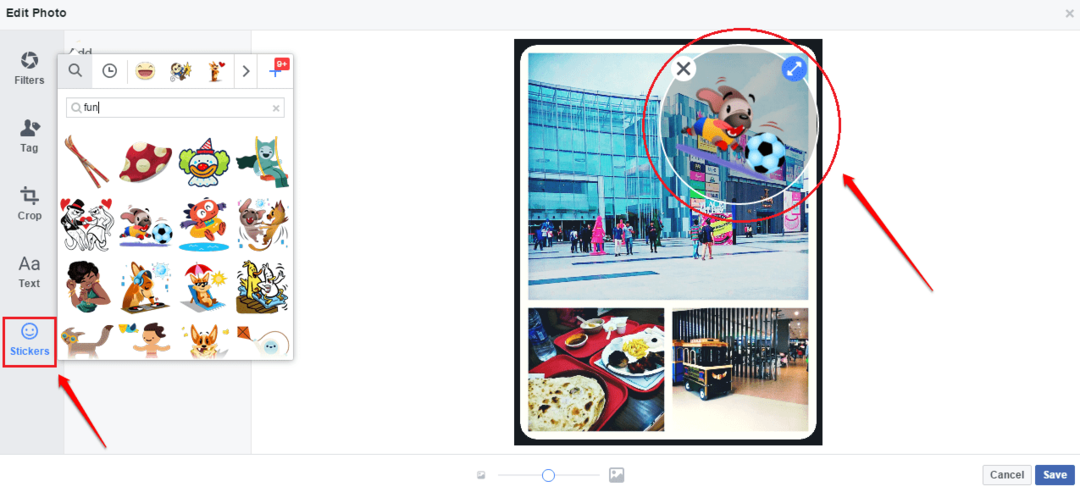
Testa det nya Facebook fotoredigeringsfunktion idag själv. Hoppas du tyckte om att läsa artikeln. Tveka inte att lämna kommentarer om du är osäker på artikeln. Håll ögonen öppna för fler knep, tips och hack.

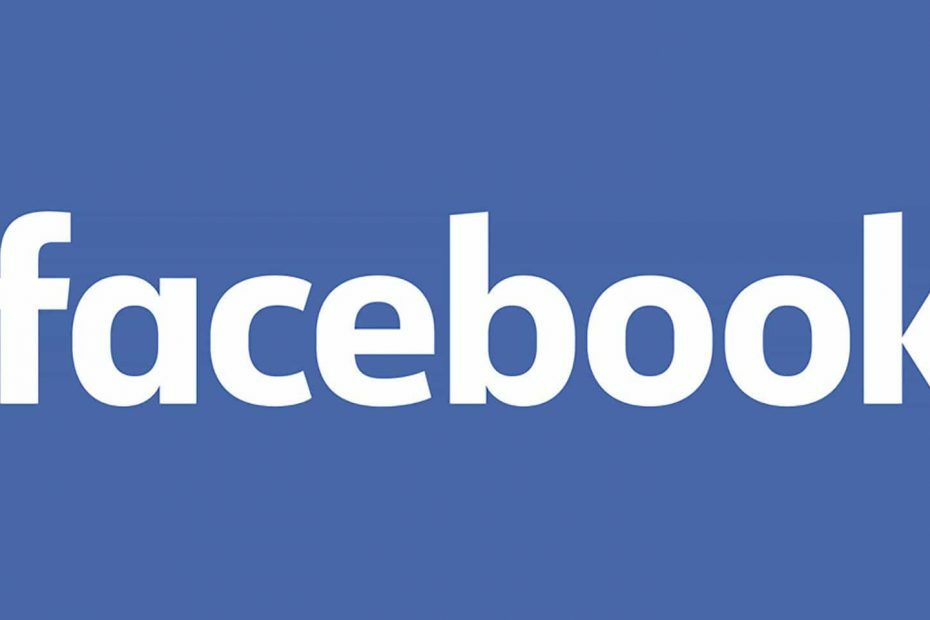
![Hur man ignorerar Messenger-meddelanden på Facebook [Enkel guide]](/f/79b84546e0b203460d17628ff25c1dd7.jpg?width=300&height=460)